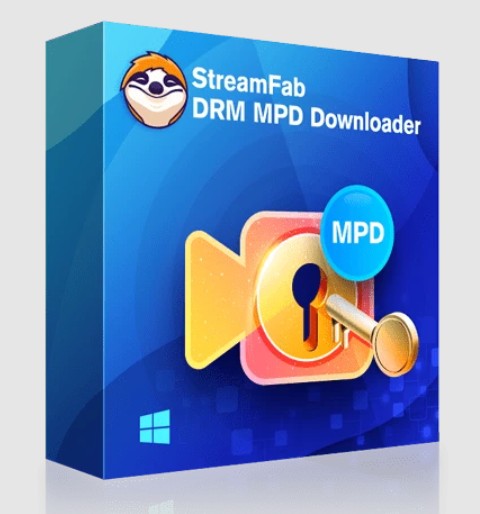Wie kann man Videos von Magenta TV herunterladen?
Zusammenfassung: Es gibt viele Möglichkeiten, Magenta TV Videos herunterzuladen. Zum Beispiel können Sie sie ohne Einschränkungen über die StreamFabDRM MPD Downloader herunterladen oder Magenta TV Videos über die Magenta TV Download & Play-Funktion aufnehmen.
Inhaltsverzeichnis
MagentaTV bietet Flexibilität, da es Fernsehen überall und jederzeit ermöglicht. Der Dienst ermöglicht es Nutzern, klassisches lineares Fernsehen zu empfangen, aber auch auf Abruf auf bis zu vier Geräten gleichzeitig zu streamen, darunter TV-Bildschirme, Laptops, PCs und Smartphones. Aber wissen Sie, wie Sie Magenta TV Video downloaden können? In diesem Artikel zeigen wir Ihnen vier Möglichkeiten zum Magenta TV Video Download.

1. Magenta TV Video Download mit der Download & Play-Funktion
MagentaTV bietet eine Funktion namens „Download & Play“, mit der Nutzer Inhalte auf ein Smartphone oder Tablet herunterladen können, um sie offline anzusehen. Sie können Magenta TV Videos auf einem Cloud-Recorder aufzeichnen.
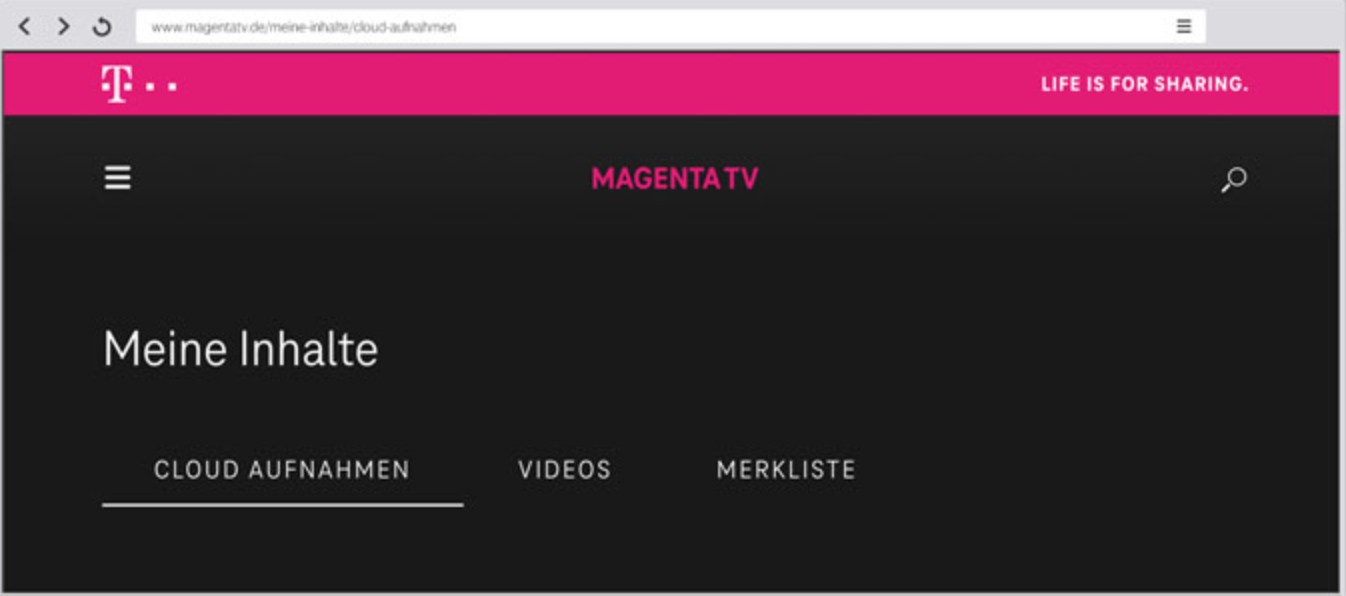
Im Folgenden finden Sie die Schritte zum Herunterladen von Magenta TV für die Offline-Ansicht mit der Funktion „Download & Play“.
- MagentaTV App öffnen: Starten Sie die MagentaTV App auf Ihrem Smartphone oder Tablet.
- Inhalte auswählen: Wählen Sie die gewünschten Filme oder Serien aus, die Sie herunterladen möchten.
- Download & Play verwenden: Nutzen Sie die Funktion "Download & Play", um die ausgewählten Inhalte herunterzuladen. Stellen Sie sicher, dass Sie sich in einem EU-Netzwerk befinden, um diese Funktion nutzen zu können.
- Offline-Ansicht: Nach erfolgreichem Download können Sie die Inhalte offline auf Ihrem Gerät ansehen, ohne eine Internetverbindung zu benötigen.
📢Hinweise zum Magenta TV Videos-Download:
1. ”Download & Play"-Beschränkungen:
- Nicht alle Inhalte stehen aus rechtlichen Gründen für Download & Play zur Verfügung.
- Der Download auf PC/Laptop ist nicht möglich.
2. Cloud-Aufnahmen:
Cloud-Aufnahmen dürfen auf alle Smartphones/Tablets heruntergeladen und abgespielt werden. Allerdings sind aus rechtlichen Gründen Sendungen, die vom Cloud-Recorder gelöscht werden, nicht mehr offline verfügbar.
Darüber hinaus ist ab dem 24. Oktober 2023 die Speicherdauer für Cloud-Aufzeichnungen begrenzt:
- Öffentlich-rechtliche Sender und RTL-Gruppe: 90 Tage
- ProSieben-/SAT.1-Gruppe: 60 Tage
- Viacom Sender (Comedy Central, Comedy Central +1, MTV, Nick Jr.): 90 Tage
- Alle anderen Sender: 2 Jahre
3. Erworbene Inhalte:
- Erworbene Inhalte können auf ein oder mehrere Geräte heruntergeladen und abgespielt werden, abhängig von Kauf/Miete und Inhalt.
- Die Wiedergabe ist möglich, solange die Mietdauer nicht abgelaufen ist.
4. Megathek und bestimmte Mediatheken:
- Können direkt auf der jeweiligen Seite heruntergeladen werden.
- Die heruntergeladenen Inhalte sind unter „Meins > Downloads“ zu finden.
- Inhalte der Megathek und bestimmter Mediatheken dürfen auf mehrere Geräte heruntergeladen und abgespielt werden.
- Einige Inhalte unterliegen rechtlichen Einschränkungen.
5. Offline-Ansicht von heruntergeladenen Inhalten:
Sie können heruntergeladene Inhalte offline ansehen, wann und wo Sie möchten. Aus rechtlichen Gründen sind gelöschte Sendungen im Cloud-Recorder jedoch nicht mehr offline verfügbar.
6. Online-Verbindung alle 30 Tage:
Um die heruntergeladenen Inhalte weiterhin nutzen zu können, ist mindestens alle 30 Tage eine Online-Verbindung mit MagentaTV über Ihr Smartphone, Tablet oder PC/Laptop erforderlich.
2. Magenta TV offline schauen − Mit anderen Geräten
Alle programmierten Aufnahmen in der MagentaTV App werden als Cloud-Aufnahmen gespeichert. Nach der Aufnahme können Sie diese jederzeit und überall mit der MagentaTV App ansehen. Sie können MagentaTV-Videos auch offline auf mehreren Geräten schauen.
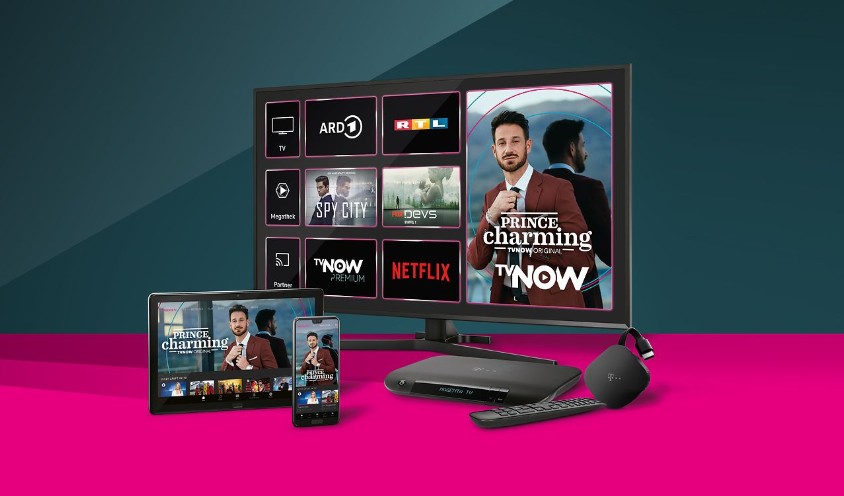
Magenta TV App:
- Nutzen Sie die Magenta TV App auf Ihrem Smartphone und Tablet für flexible Wiedergabe unterwegs.
Webbrowser:
- Am PC oder Laptop können Sie auf web.magentatv.de auf das breite Angebot zugreifen.
Smart TVs:
- Per App steht MagentaTV auf Samsung TV und Android TV zur Verfügung.
Streaming-Geräte:
Erleben Sie MagentaTV auf Ihrem Fernseher über verschiedene Streaming-Geräte:
- Mit dem MagentaTV Stick.
- MagentaTV One.
- Einem FireTV Stick.
- Via Chromecast.
3. Magenta TV offline schauen − Mit Magenta TV Downloader
3.1 StreamFab DRM MPD Downloader − Bester Magenta TV Downloader (💓Kostenlos testen)
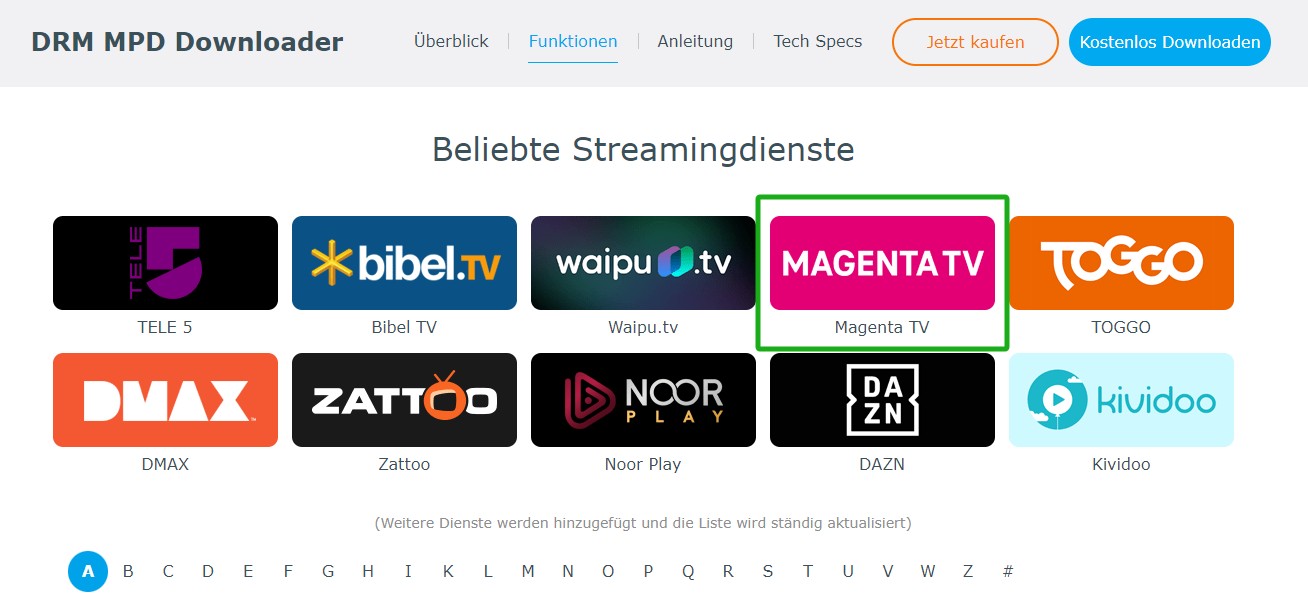
Link: https://dvdfab.at/drm-mpd-downloader.htm
Funktionen:
- Automatische Erkennung: Nahtlose Erkennung von MPD-Streaming-Videos, die in Ihrem integrierten Browser abgespielt werden, vereinfacht den Download-Prozess.
- Hochqualitative Downloads: Speichern Sie heruntergeladene MPD-Videos in atemberaubender 1080p HD-Qualität, um ein hervorragendes Seherlebnis zu gewährleisten.
- Werbefreie Inhalte: Eliminieren Sie Werbung aus heruntergeladenen MPD-Streaming-Videos und erhöhen Sie so Ihr Sehvergnügen.
- Benutzerdefinierte Untertitel: Laden Sie MPD-Videos mit personalisierten Untertiteln für ein besseres Verständnis herunter.
- Gängige Formate: Speichern Sie MPD-Streaming-Videos in weithin kompatiblen MP4/MKV-Formaten zur einfachen Wiedergabe auf verschiedenen Geräten.
- Batch-Download: Effizientes Herunterladen von MPD-Streaming-Videos in Stapeln unter Nutzung von Hochgeschwindigkeitsfunktionen für einen schnellen Prozess.
- DVDFab-Integration: Übertragen Sie Ihre MPD-Downloads nahtlos in den DVDFab Blu-ray Creator und erweitern Sie so Ihre Möglichkeiten der Inhaltsnutzung.
Wie kann man Videos von Magenta TV mit StreamFab DRM MPD Downloader downloaden?
Schritt 1: Herunterladen und Installieren der Software.
Downloaden Sie StreamFab DRM MPD Downloader auf Ihrem Computer und installieren es, um einen MPD Download auf Magenta TV durchzuführen.
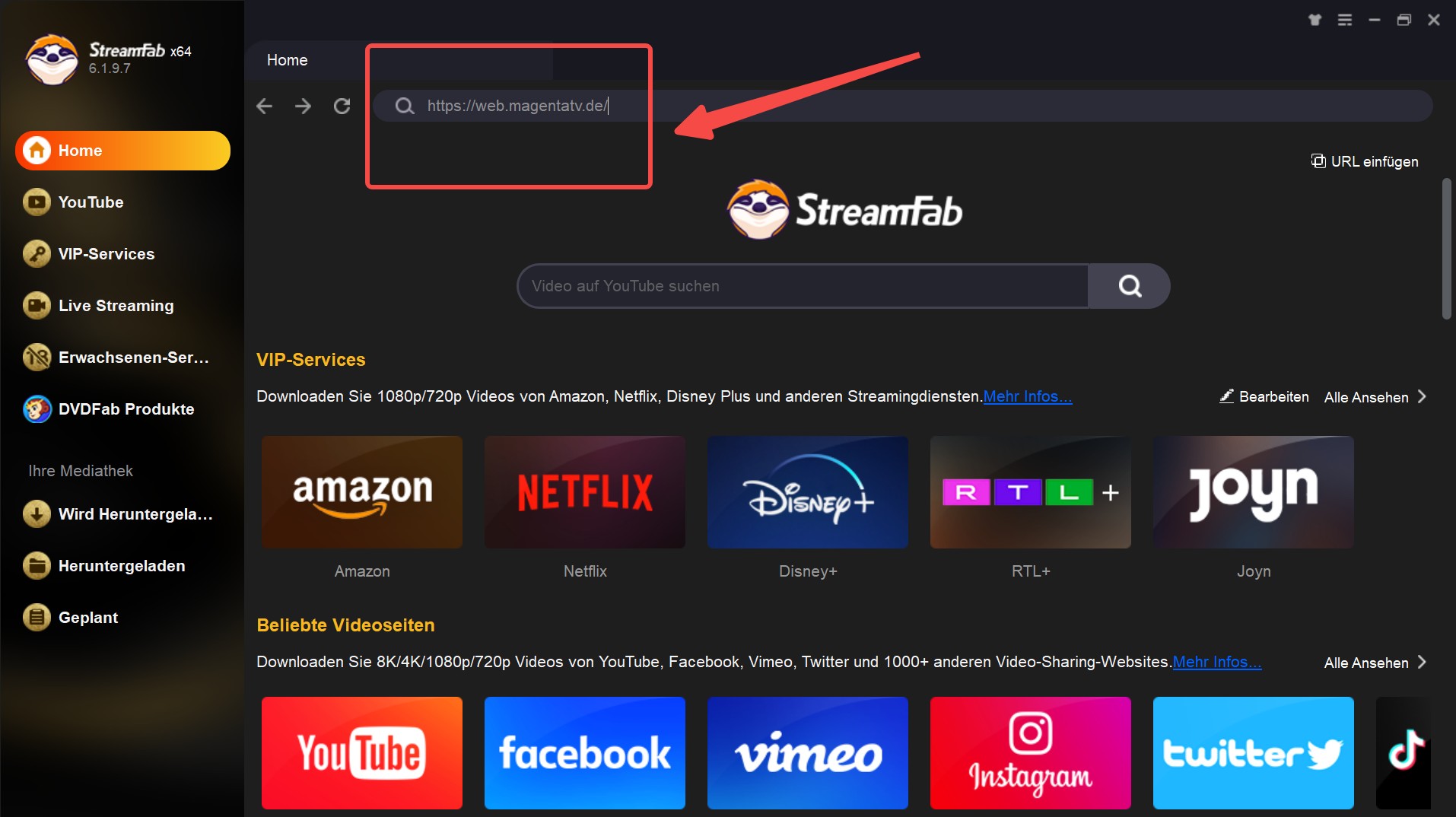
Schritt 2: Finden Sie Magenta TV Streaming Website.
Geben Sie Ihre Ziel-Website, d.h. Magenta TV, in die obere Adressleiste auf der Startseite ein und öffnen Sie sie mit dem integrierten Magenta TV Browser.
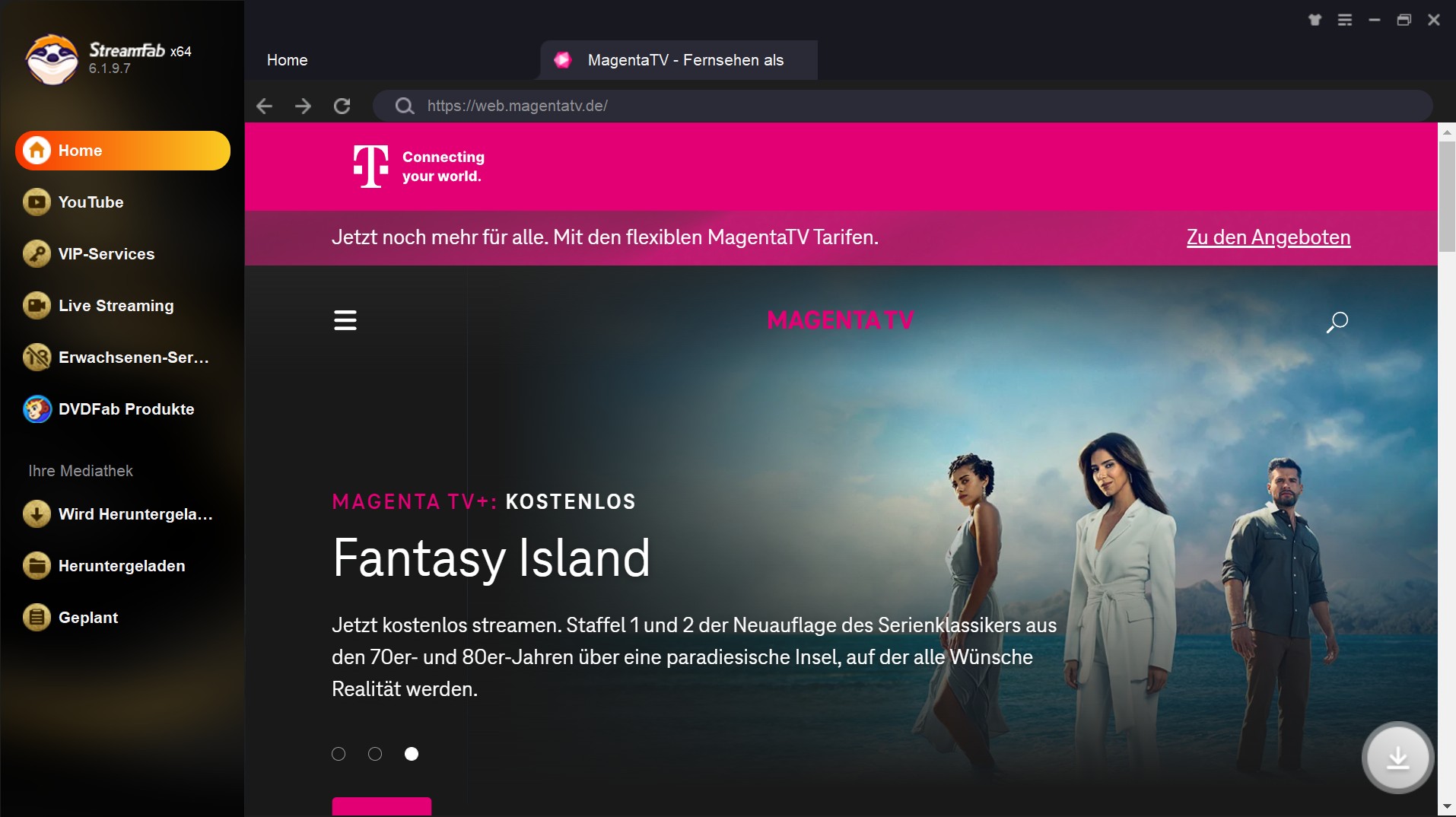
Schritt 3: Starten Sie den Magenta TV Video Download.
Nachdem Sie mit der Wiedergabe eines Magenta TV Videos begonnen haben, erscheint ein Pop-up-Fenster und wählen Sie im Pop-up-Fenster die gewünschte Auflösung für das MPD Streaming Video aus. Klicken Sie dann auf „Jetzt downloaden“, um mit Magenta TV Herunterladen zu beginnen.

3.2 Y2Mate MPD Downloader
Mit Y2Mate MPD Downloader wird das Herunterladen von Videos im MPD-Format aus dem Internet einfacher. Genau wie StreamFab lädt auch die Y2Mate-Software Videos herunter, anstatt sie aufzuzeichnen. Das bedeutet, dass dieser Downloader die Quelle von Videos, die auf Websites abgespielt werden, analysiert und sie herunterlädt. Sie können sie im MP4- oder MKV-Format speichern und sie jederzeit und überall mit ihrer klaren Videoqualität offline genießen!
Link: https://y2mate.ch/de/mpd-downloader
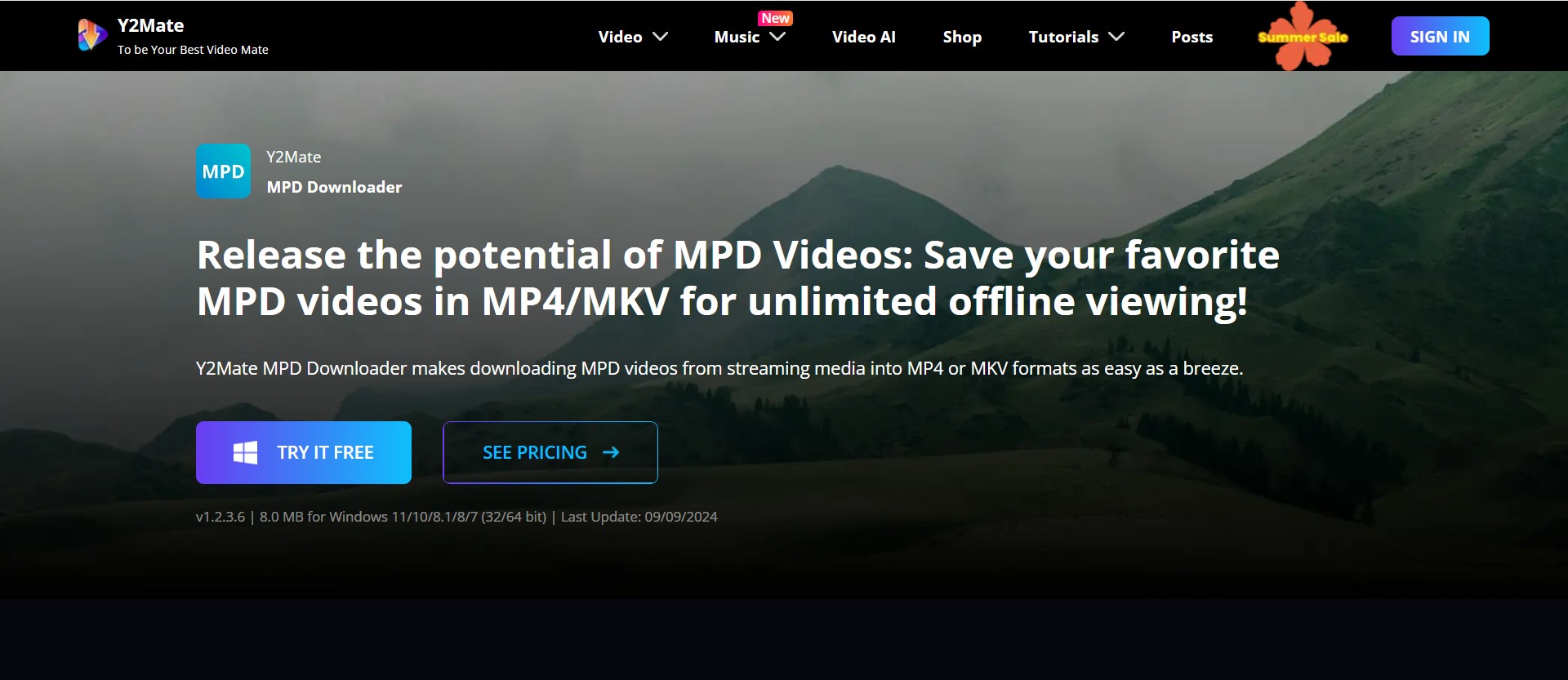
Funktionen:
- Originalqualität: Laden Sie Videos in ihrer unveränderten Originalqualität herunter, um ein erstklassiges visuelles Erlebnis zu gewährleisten.
- Hochwertiger Ton: Genießen Sie Videos mit exzellentem Ton, indem Sie hochwertige Tonspuren herunterladen.
- Erholsames Seherlebnis: Sorgen Sie für entspannte Unterhaltung durch qualitativ hochwertige Videos und beeindruckenden Ton.
- MPD zu MP4/MKV: Konvertieren Sie MPD-Videos mühelos in gängige Formate wie MP4 oder MKV, um sie auf verschiedenen Geräten abzuspielen.
- Einfacher Untertitel-Download: Nutzen Sie die bequeme Option zum einfachen Herunterladen von Untertiteln, um Ihr Verständnis zu verbessern.
- Keine Werbung: Erleben Sie ungestörten Genuss, indem Sie Videos ohne lästige Werbung herunterladen.
4. Magenta TV offline schauen − Mit Bildschirmrekorder
4.1 iTop Screen Recorder
Wenn Sie Magenta TV-Web-Shows auf Ihrem Computer sehen und Ihre Lieblingssendungen mit einem Bildschirmrekorder aufnehmen möchten. Dann können Sie iTop Screen Recorder verwenden, eine professionelle Bildschirmaufzeichnungssoftware, um jede Live-Sendung auf Magenta TV oder YouTube aufzuzeichnen. Die Benutzeroberfläche von iTop Screen Recorder ist sehr einfach und Sie können Magenta TV ohne Werbeeinblendungen aufnehmen.
Link: https://de.itopvpn.com/screen-recorder
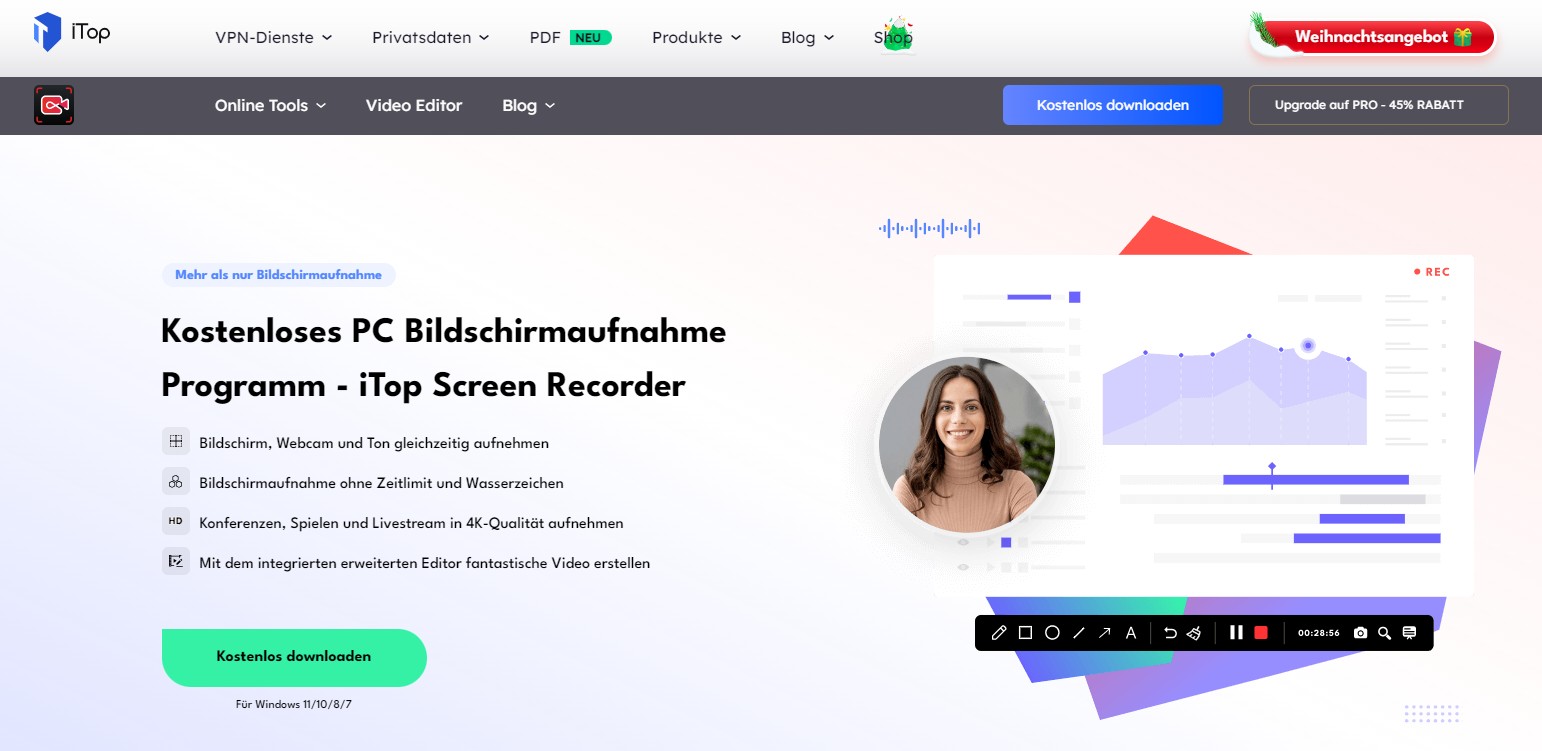
Funktionen:
- Bildschirm und Video in HD aufnehmen: Nutzen Sie Movavi Screen Recorder, eine hochwertige HD-Bildschirmaufnahme-Software mit einer kostenlosen Testversion für die Erfassung von Videos in hoher Qualität.
- Jeden Teil des Bildschirms aufzeichnen: Mit Movavi Screen Recorder können Sie präzise jeden gewünschten Teil Ihres Bildschirms aufnehmen.
- Bildschirm ohne Verzögerung aufnehmen: Verwenden Sie ScreenRec, VideoProc oder OBS Studio für die Aufnahme des Bildschirms ohne Verzögerung.
- Mehrere Ausgabeformate: Movavi Screen Recorder unterstützt verschiedene Ausgabeformate für die Flexibilität Ihrer Aufnahmen.
4.2 Movavi Screen Recorder
Movavi Screen Recorder ist ein einfach zu bedienendes Tool, um Bildschirmaktivitäten aufzuzeichnen. Es ermöglicht dem Benutzer, Desktop, Webcam und Audio gleichzeitig oder einzeln aufzunehmen und bietet verschiedene Bearbeitungsoptionen nach der Aufnahme. Es unterstützt HD-Videoaufnahme, benutzerdefinierte Bildrate und Regionsauswahl für eine genaue Aufnahme. Sie können diesen Bildschirmrekorder verwenden, um Magenta TV für die Offline-Schauen von Magenta TV aufzunehmen.
Link: https://www.movavi.de/screen-recorder/
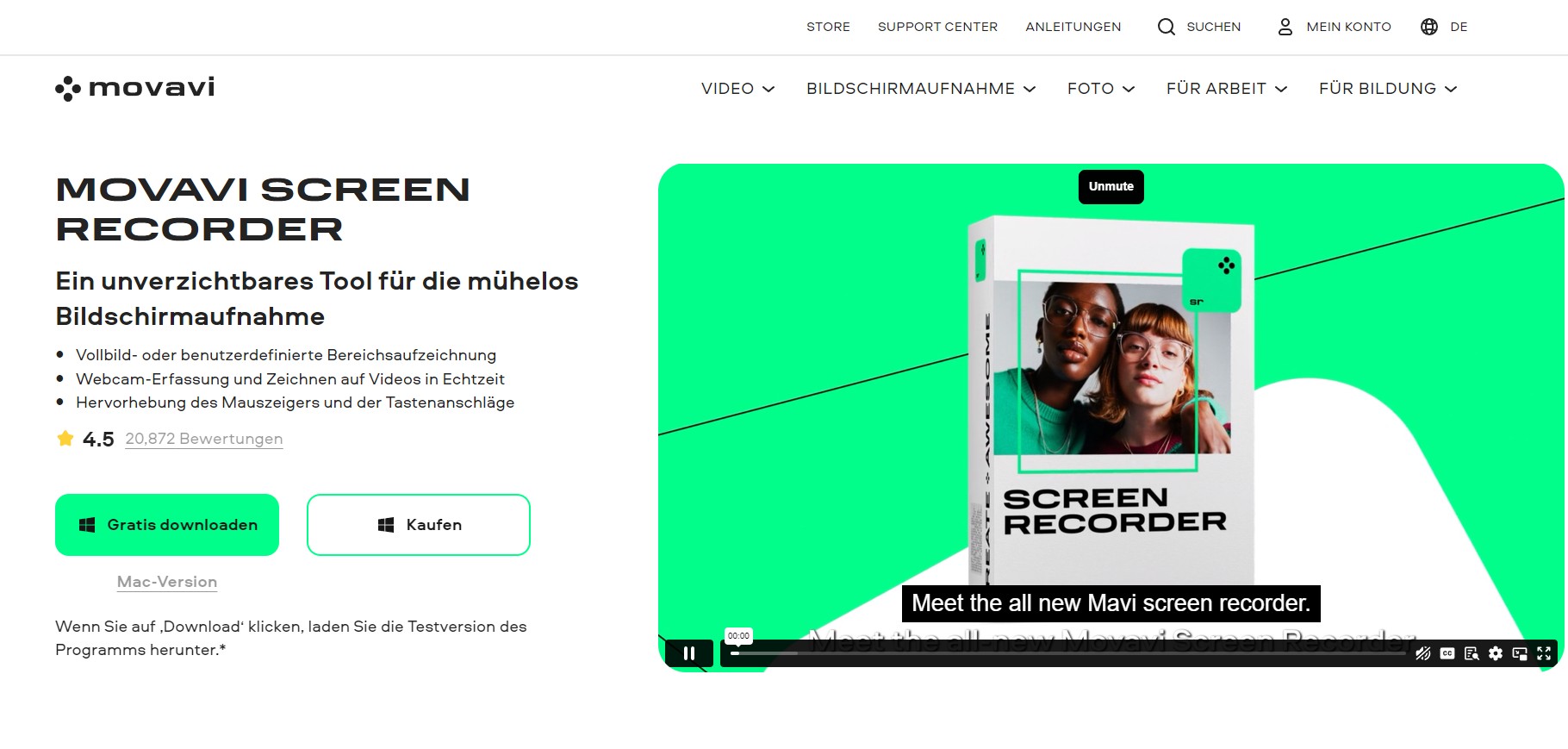
- Sie können Videos im Vollbildmodus oder in einem benutzerdefinierten Bereich aufnehmen.
- Der Bildschirmrekorder nimmt die Webcam in Echtzeit auf und Sie können auch auf dem Video zeichnen.
- Geräuschreduzierung: Die Geräuschreduzierungsfunktion von Movavi Screen Recorder hilft Ihnen, störende Umgebungsgeräusche während der Aufnahme zu eliminieren.
- Geplante Aufnahme: Sie müssen nur das Datum und die Uhrzeit auswählen, um die Aufnahme Ihres Videos zu starten.
5. Häufig gestellte Fragen
1. Wo findet man meine Aufnahmen bei Magenta TV?
Um Ihre aufgenommenen Inhalte bei MagentaTV zu finden, folgen Sie diesen Schritten:
- Gehen Sie zum Home-Screen.
- Navigieren Sie ganz rechts im Menü zu "Mein Inhalte".
- Wählen Sie dort "Alle Inhalte".
- Unter "Meine Aufnahmen" sehen Sie sowohl bereits getätigte als auch laufende Serienaufnahmen.
2. Warum kann man mit Magenta nicht mehr aufnehmen?
Wenn die Programmierung neuer Aufnahmen mit Magenta nicht mehr möglich ist, kann dieses Problem nur durch einen Reset behoben werden. Der Reset bezieht sich auf das Zurücksetzen des Receivers oder der Box auf die Werkseinstellungen. Es ist jedoch wichtig zu beachten, dass dieser Vorgang mit einer drastischen Konsequenz verbunden ist – die Festplatte wird bei einem Reset vollständig formatiert. Das bedeutet, dass alle gespeicherten Aufnahmen unwiderruflich gelöscht werden.
3. Wie kann man die heruntergeladenen Videos von Magenta TV auf ein weiteres Gerät übertragen?
StreamFab DRM MPD Downloader kann es tun. StreamFab kann Magenta TV Videos in MP4-Format kompatibel mit fast jedem Gerät herunterladen. Daher können heruntergeladene Magenta TV Videos auf ein Gerät übertragen werden, solange es MP4-kompatibel ist.
6. Fazit
In diesem Artikel haben wir Ihnen gezeigt, wie Sie Videos auf Magenta TV offline schauen können. Sie können die Funktion "Download & Play" auf Magenta TV verwenden, um Magenta TV offline auf Ihrem Mobilgerät zu schauen, Sie können Magenta TV auch auf andere intelligente Geräte streamen. Alternativ können Sie Magenta TV-Videos mit einem Video Downloader herunterladen oder Magenta TV-Videos mit einem Bildschirmrekorder aufnehmen. Da bei der Aufnahme von Videos jedoch oft keine DRM-geschützten Videos aufgezeichnet werden können, empfehlen wir die Verwendung eines professionellen Video Downloaders, StreamFab DRM MPD Downloader, für ein stabiles Magenta TV Offline Schauen.